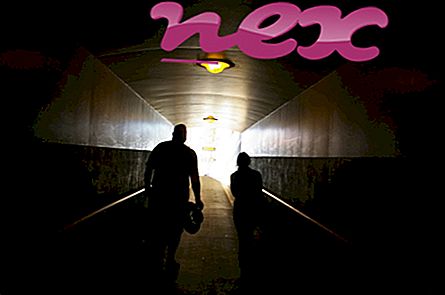Proses yang dikenal sebagai InterHop milik perangkat lunak InterHop oleh InterHop.
Deskripsi: InterHop.exe tidak penting untuk Windows dan akan sering menimbulkan masalah. InterHop.exe terletak di subfolder dari "C: \ Program Files (x86)" - biasanya C: \ Program Files (x86) \ InterHop \ . Ukuran file yang diketahui pada Windows 10/8/7 / XP adalah 160.256 byte (37% dari semua kejadian), 430.592 byte, 486.912 byte atau 159.232 byte.
Tidak ada informasi file. Program tidak memiliki jendela yang terlihat. Ini bukan file sistem Windows. InterHop.exe dapat memonitor aplikasi. Oleh karena itu peringkat keamanan teknisnya adalah 53% berbahaya .
Menghapus instalasi varian ini: Jika Anda memiliki masalah dengan InterHop.exe, Anda mungkin ingin menghapus seluruh program InterHop menggunakan Windows Control Panel.Penting: Anda harus memeriksa proses InterHop.exe di PC Anda untuk melihat apakah itu ancaman. Kami merekomendasikan Security Task Manager untuk memverifikasi keamanan komputer Anda. Ini adalah salah satu Pilihan Unduhan Teratas dari The Washington Post dan PC World .
Program-program berikut ini juga telah terbukti bermanfaat untuk analisis yang lebih dalam: Manajer Tugas Keamanan memeriksa proses InterHop aktif di komputer Anda dan dengan jelas memberi tahu Anda apa yang dilakukannya. Alat anti-malware B Malwarebytes yang terkenal memberi tahu Anda jika InterHop.exe di komputer Anda menampilkan iklan yang mengganggu, memperlambatnya. Jenis program adware yang tidak diinginkan oleh beberapa perangkat lunak antivirus tidak dianggap sebagai virus dan karenanya tidak ditandai untuk pembersihan.
Komputer yang bersih dan rapi adalah persyaratan utama untuk menghindari masalah PC. Ini berarti menjalankan pemindaian malware, membersihkan hard drive Anda menggunakan 1 cleanmgr dan 2 sfc / scannow, 3 menghapus program yang tidak lagi Anda perlukan, memeriksa program Autostart (menggunakan 4 msconfig) dan mengaktifkan 5 Pembaruan Otomatis Windows. Selalu ingat untuk melakukan pencadangan berkala, atau setidaknya untuk mengatur titik pemulihan.
Jika Anda mengalami masalah aktual, cobalah untuk mengingat hal terakhir yang Anda lakukan, atau hal terakhir yang Anda instal sebelum masalah muncul untuk pertama kalinya. Gunakan perintah 6 resmon untuk mengidentifikasi proses yang menyebabkan masalah Anda. Bahkan untuk masalah serius, daripada menginstal ulang Windows, Anda lebih baik memperbaiki instalasi Anda atau, untuk Windows 8 dan versi yang lebih baru, menjalankan perintah 7 DISM.exe / Online / Cleanup-image / Restorehealth. Ini memungkinkan Anda untuk memperbaiki sistem operasi tanpa kehilangan data.
ctservice.exe hmailserver.exe repair.exe InterHop.exe pcdrcui.exe cpuz_x64.sys backupremind.exe ie.dll klids.sys flashutil32_32_0_0_156_pepper.exe emaudsv.exe